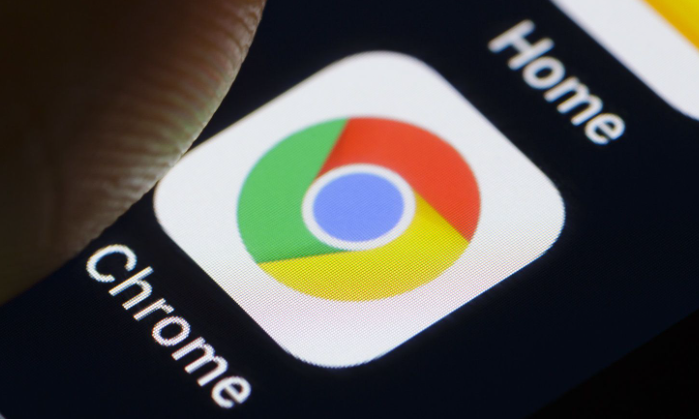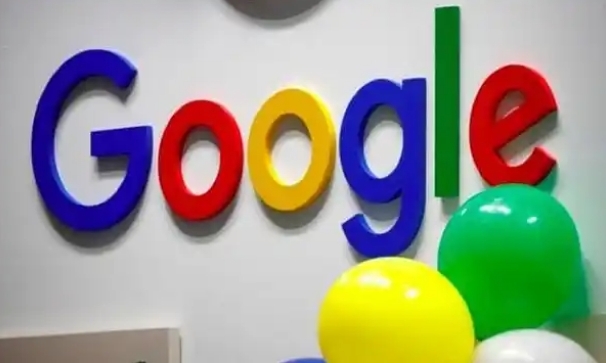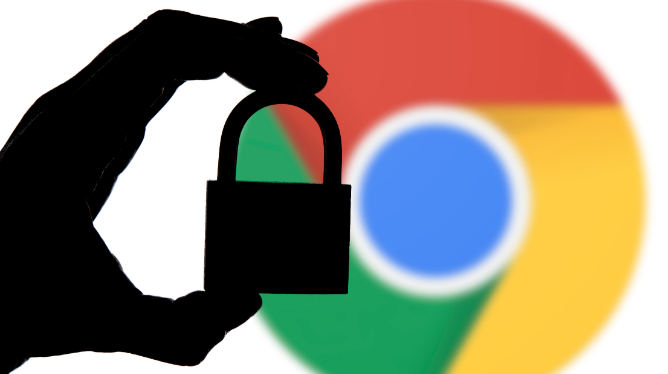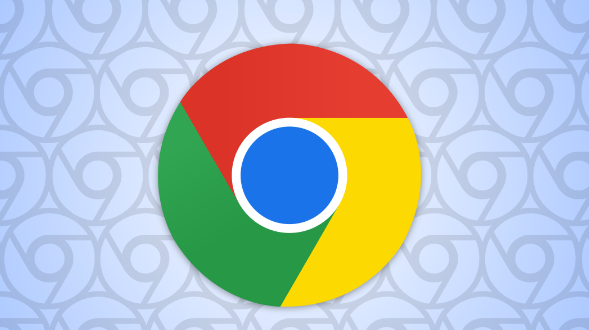Google浏览器下载后字体显示乱码怎么修改编码
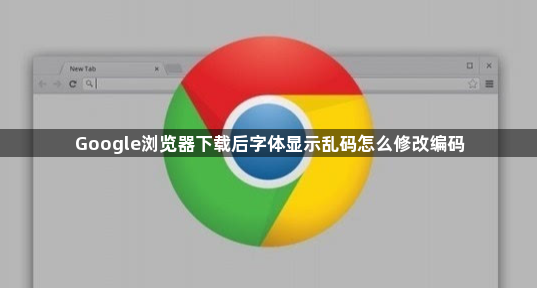
1. 查看网页编码:打开谷歌浏览器后,点击键盘【F12】打开控制台【Console】,输入【document.charset】查看编码方式。然后在【Elements】中再次查看网页源码编码方式,看是否同步,不同步的话就会导致网页乱码,需修改浏览器编码。
2. 安装扩展程序:由于直接在浏览器设置中调整编码不再可行,需要借助第三方插件。可以下载“Charset”或“Chrome-Charset”等插件。注意,由于浏览器商店限制,可能需要直接下载`.crx`文件或经过转换的`.zip`文件。
3. 启用开发者模式并安装插件:打开谷歌浏览器的扩展程序页面(chrome://extensions),启用右上角的“开发者模式”。将下载的`.crx`文件重命名后缀为`.zip`,然后在此页面中通过“加载已解压的扩展程序”选项,选择解压缩后的文件夹路径来安装。
4. 使用插件修改编码:安装完成后,在浏览器工具栏中找到插件图标,点击它并在弹出的菜单中选择正确的编码格式,如UTF-8、GB2312等。如果插件提供了自动检测功能,也可以开启该功能让插件自动识别并设置合适的编码。
5. 刷新网页:修改编码后,可能需要刷新网页才能使新的编码设置生效。按下F5键或点击浏览器工具栏中的刷新按钮,然后检查网页是否能够正常显示文字。
综上所述,通过以上步骤和方法,您可以有效地了解Google浏览器下载后字体显示乱码怎么修改编码及其相关内容,并确保您的操作过程既安全又符合您的需求。